Ερώτηση
Πρόβλημα: Πώς να διορθώσετε το σφάλμα επετειακής ενημέρωσης των Windows 10 0x8007042B - 0x4000D;
Ο υπολογιστής μου χάλασε σοβαρά και δεν ξέρω τι πρέπει να κάνω για να το διορθώσω. Προσπαθώ να εγκαταστήσω το Windows 10 Anniversary Update, αλλά κατά τη δεύτερη φάση εκκίνησης η διαδικασία διακόπηκε με ένα σφάλμα 0x8007042B – 0x4000D. Παρακαλώ βοηθήστε!! Παρατήρησα επίσης ότι το μήνυμα σφάλματος αναφέρει το σφάλμα στην επιλογή migrate_data.
Λυμένη απάντηση
Λόγω μιας ποικιλίας σφαλμάτων, η Επετειακή Ενημερωμένη έκδοση των Windows 10 φαίνεται συχνά να είναι δύσκολη στην εγκατάσταση ή να προκαλεί περισσότερα προβλήματα στο σύστημα μετά την εγκατάσταση.[1] Πολλά άτομα ανέφεραν ήδη την αποτυχία εγκατάστασης της Επετειακής Ενημέρωσης λόγω κωδικού σφάλματος 0x8007042B – 0x4000D.[2]
Το σφάλμα 0x8007042B εμφανίζεται συνήθως όταν το σύστημα καταρρεύσει λόγω βλάβης ή κατεστραμμένων αρχείων. Όταν το μηχάνημα παγώνει, μπορεί επίσης να επηρεάσει την απόδοση ή ορισμένα προγράμματα και αρχεία που είναι ανοιχτά εκείνη τη στιγμή. Δυστυχώς, η επίθεση από ιούς ή η ελλιπής εγκατάσταση ή απεγκατάσταση μπορεί να προκαλέσει και αυτά τα ζητήματα.
Ένα άλλο πιθανό αποτέλεσμα του σφάλματος 0x8007042B – 0x4000D μπορεί να είναι η καταστροφή του συστήματος ή η ακατάλληλη λειτουργία του υπολογιστή. Ο υπολογιστής είναι αργός ή εκπέμπει περιστασιακά μια μπλε οθόνη θανάτου, εμφανίζει πρόσθετα μηνύματα σφάλματος κατά τον τερματισμό ή την εκκίνηση του συστήματος.
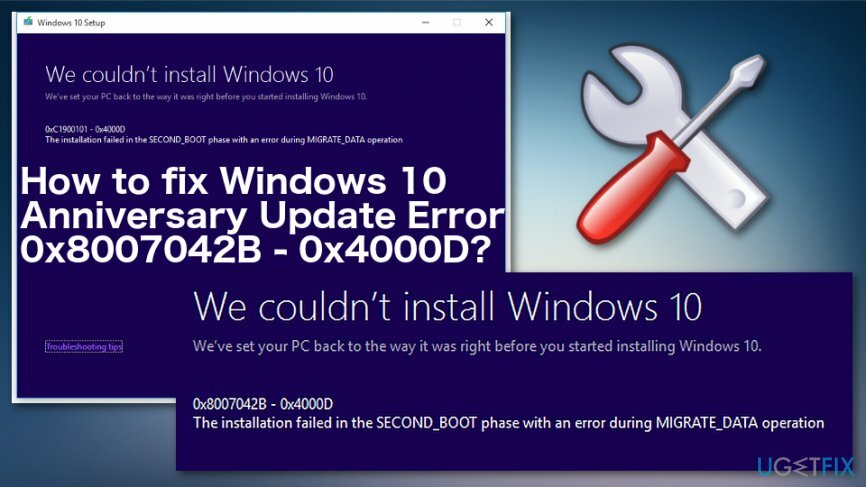
Η εγκατάσταση ή η αναβάθμιση φαίνεται συχνά να εκτελείται με επιτυχία την πρώτη, αλλά στη δεύτερη φάση παγώνει και δείχνει ένα BSOD που λέει:
Δεν μπορέσαμε να εγκαταστήσουμε τα Windows 10
Επαναφέραμε τον υπολογιστή σας όπως ήταν πριν ξεκινήσετε την εγκατάσταση των Windows 10.
0x8007042B – 0x4000D
Η εγκατάσταση απέτυχε στη φάση SECOND_BOOT με ένα σφάλμα κατά τη λειτουργία MIGRATE_DATA.
Το σφάλμα BSOD 0x8007042B – 0x4000D συμβαίνει συχνότερα κατά την εγκατάσταση της Επετειακής Ενημερωμένης έκδοσης. Ωστόσο, πολλοί άνθρωποι ανέφεραν ότι συνέβη κατά την προσπάθεια ενημέρωσης των Windows 10 ή αναβάθμισής τους στην πιο πρόσφατη έκδοση. Δυστυχώς, αλλά, προς το παρόν, δεν υπάρχουν επίσημες επιδιορθώσεις που παρέχονται από τη Microsoft εκτός από τις νεότερες διαθέσιμες ενημερώσεις.[3] Αυτά πρέπει να διορθωθούν και να διορθωθούν.
Πιστεύουμε ότι οι μηχανικοί της Microsoft εργάζονται σκληρά για να λύσουν αυτά τα ζητήματα σχετικά με τις ενημερώσεις λειτουργικού συστήματος, επομένως παρακολουθήστε τις πιο πρόσφατες ενημερώσεις των Windows 10. Είμαστε σίγουροι ότι το σφάλμα 0x8007042B – 0x4000D καθώς και άλλα σφάλματα και σφάλματα θα διορθωθούν στο εγγύς μέλλον.
Ωστόσο, θα παρέχουμε αρκετές διορθώσεις που έχουμε βρει και οι οποίες έχουν εγκριθεί από χρήστες των Windows 10 που έχουν ήδη αντιμετωπίσει σφάλμα 0x8007042B – 0x4000D.
Πώς να διορθώσετε τον κωδικό σφάλματος 0x8007042B – 0x4000D της επετειακής ενημέρωσης των Windows 10;
Για να επισκευάσετε το κατεστραμμένο σύστημα, πρέπει να αγοράσετε την έκδοση με άδεια χρήσης Reimage Reimage.
Δεδομένου ότι η πραγματική αιτία του προβλήματος 0x8007042B – 0x4000D δεν έχει εντοπιστεί, είναι αρκετά δύσκολο να παρέχουμε πιθανές επιδιορθώσεις. Ωστόσο, σφάλματα BSOD όπως αυτό σχετίζονται με τις κατεστραμμένες καταχωρήσεις μητρώου, τα κατεστραμμένα αρχεία συστήματος/ενημέρωσης, τα Windows 10 που λείπουν ενημερώσεις, λογισμικό τρίτων κατασκευαστών, προγράμματα προστασίας από ιούς και παρόμοια ζητήματα στην προηγούμενη έκδοση των Windows 10, τα οποία έρχονται σε διένεξη με την ενημέρωση και προκαλούν σύγκρουση.
Μόλις εκκινηθεί το σύστημα, εκτελέστε μια πλήρη σάρωση με ένα επαγγελματικό βοηθητικό πρόγραμμα για να βελτιστοποιήσετε το σύστημα. Για το σκοπό αυτό,ReimageΠλυντήριο ρούχων Mac X9 το πρόγραμμα είναι επιλέξιμο. Αυτό το εργαλείο επιδιόρθωσης διαθέτει μια βάση δεδομένων με αρχεία Windows που μπορεί να ανακτήσει τις απαραίτητες διαδικασίες χωρίς να επανεγκαταστήσει πλήρως το λειτουργικό σύστημα.
Απενεργοποιήστε το antivirus
Για να επισκευάσετε το κατεστραμμένο σύστημα, πρέπει να αγοράσετε την έκδοση με άδεια χρήσης Reimage Reimage.
Εάν μια βελτιστοποίηση υπολογιστή δεν βοήθησε, προσπαθήστε να απενεργοποιήσετε το πρόγραμμα προστασίας από ιούς. Για αυτό, κάντε κλικ Ctrl + Alt + Del για να ανοίξετε τη Διαχείριση εργασιών. Βρείτε τη διαδικασία του anti-malware σας, κάντε δεξί κλικ σε αυτό και επιλέξτε Τέλος εργασίας. Μετά από αυτό, εντοπίστε το εικονίδιό του στη γραμμή εργασιών, κάντε δεξί κλικ και επιλέξτε Εγκαταλείπω ή Έξοδος από το αναπτυσσόμενο μενού.
Εκτελέστε μια καθαρή εκκίνηση
Για να επισκευάσετε το κατεστραμμένο σύστημα, πρέπει να αγοράσετε την έκδοση με άδεια χρήσης Reimage Reimage.
Τελευταίο, αλλά όχι λιγότερο σημαντικό, προσπαθήστε να εκτελέσετε μια καθαρή εκκίνηση και στη συνέχεια να ξεκινήσετε το πρόγραμμα εγκατάστασης/ενημέρωσης. Αυτό μπορεί να γίνει εκτελώντας τα ακόλουθα βήματα:
- Κάντε κλικ στο Κλειδί Win + S, τύπος msconfig στη γραμμή αναζήτησης και πατήστε Εισαγω.
- Οταν ο Διαμόρφωση συστήματος εμφανίζεται το παράθυρο, κάντε κλικ στο καρτέλα Υπηρεσίεςκαι τοποθετήστε ένα σημάδι δίπλα σε όλες τις Υπηρεσίες της Microsoft.
- Όταν έχουν επισημανθεί όλες οι υπηρεσίες, επιλέξτε Απενεργοποίηση όλων.
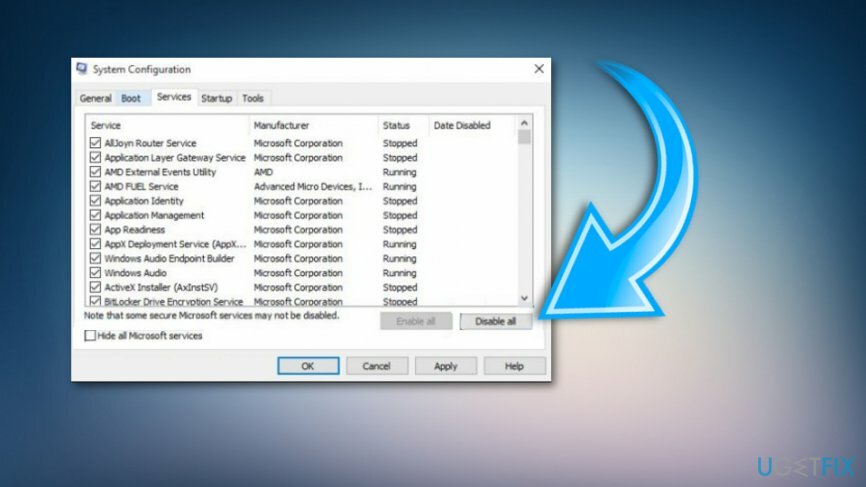
- Μετά από αυτό, κάντε κλικ Ctrl + Alt + Διαγραφή για να ανοίξετε τη Διαχείριση εργασιών.
- Επιλέγω Ξεκίνα και απενεργοποιήστε όλα τα προγράμματα που έχουν ρυθμιστεί να εκκινούν μαζί με το σύστημα Windows αυτόματα.
- Μόλις τελειώσετε, επανεκκινήστε τον υπολογιστή σας και προσπαθήστε να εγκαταστήσετε τα Windows 10, να τα ενημερώσετε ή να τα αναβαθμίσετε ανάλογα με το τι κάνατε ενώ εμφανιζόταν το Σφάλμα μπλε οθόνης 0x8007042B – 0x4000D.
Εκτελέστε το ενσωματωμένο πρόγραμμα αντιμετώπισης προβλημάτων των Windows
Για να επισκευάσετε το κατεστραμμένο σύστημα, πρέπει να αγοράσετε την έκδοση με άδεια χρήσης Reimage Reimage.
- Τύπος Κλειδί Win και πληκτρολογήστε Αντιμετώπιση προβλημάτων.
- Κάντε κλικ στα αποτελέσματα αναζήτησης.
- Στη συνέχεια επιλέξτε Αντιμετώπιση προβλημάτων καρτέλα και κάντε κλικ Προβολή όλων των επιλογών (αριστερή γωνία στην κορυφή).
- Μετά από αυτό, επιλέξτε Ενημερωμένη έκδοση για Windows επιλογή και πατήστε Επόμενο.
- Περιμένετε να ολοκληρωθεί η διαδικασία.
Επαναφέρετε τα στοιχεία του Windows Update
Για να επισκευάσετε το κατεστραμμένο σύστημα, πρέπει να αγοράσετε την έκδοση με άδεια χρήσης Reimage Reimage.
- Κάντε κλικ Κλειδί Win + X ταυτόχρονα και επιλέξτε Γραμμή εντολών (Διαχειριστής).
- Τώρα το καθήκον σας είναι να απενεργοποιήσετε BITS, Cryptographic, MSI Installer, και το Υπηρεσίες Windows Update. Για το σκοπό αυτό, πληκτρολογήστε τις ακόλουθες εντολές στο παράθυρο της Γραμμής εντολών και πατήστε Εισαγω μετά από καθένα από αυτά:
καθαρή στάση wuauserv
net stop cryptSvc
bits καθαρού τερματισμού
net stop msiserver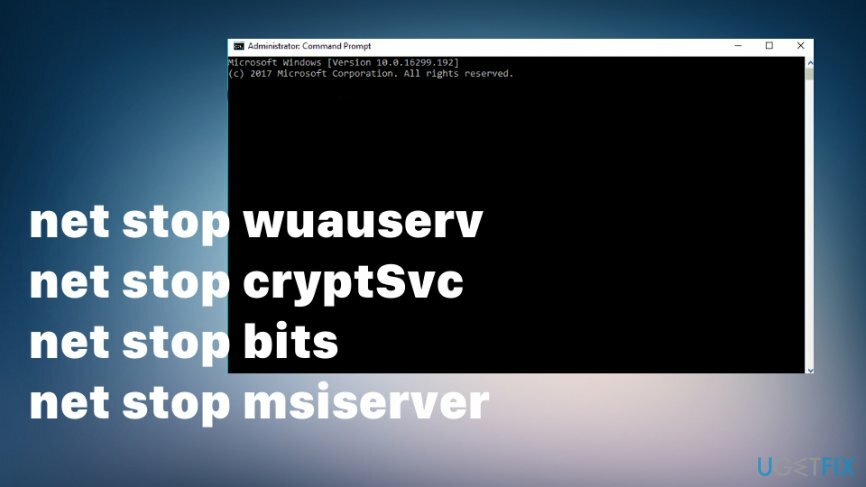
- Μετά από αυτό, πληκτρολογήστε τις ακόλουθες εντολές για μετονομασία Διανομή Λογισμικού και Catroot2 φακέλους. Μην ξεχάσετε να πληκτρολογήσετε Εισαγω μετά από καθένα από αυτά:
ren C:\\Windows\\SoftwareDistribution SoftwareDistribution.old
ren C:\\Windows\\System32\\catroot2 Catroot2.old. - Μόλις τελειώσετε, ενεργοποιήστε BITS, Cryptographic, MSI Installer και το Υπηρεσίες Windows Update (απενεργοποιημένο πριν). Αυτό μπορεί να γίνει εισάγοντας την παρακάτω εντολή και πατώντας Εισαγω μετά από καθένα από αυτά:
καθαρή έναρξη wuauserv
καθαρή εκκίνηση cryptSvc
καθαρά bits έναρξης
net start msiserver. - Τέλος, κλείστε το παράθυρο της γραμμής εντολών και επανεκκινήστε τον υπολογιστή σας.
Χρησιμοποιήστε την Επαναφορά Συστήματος
Για να επισκευάσετε το κατεστραμμένο σύστημα, πρέπει να αγοράσετε την έκδοση με άδεια χρήσης Reimage Reimage.
- Παω σε Ρυθμίσεις και Ενημέρωση και ασφάλεια.
- Κάντε κλικ Προχωρημένες επιλογές.
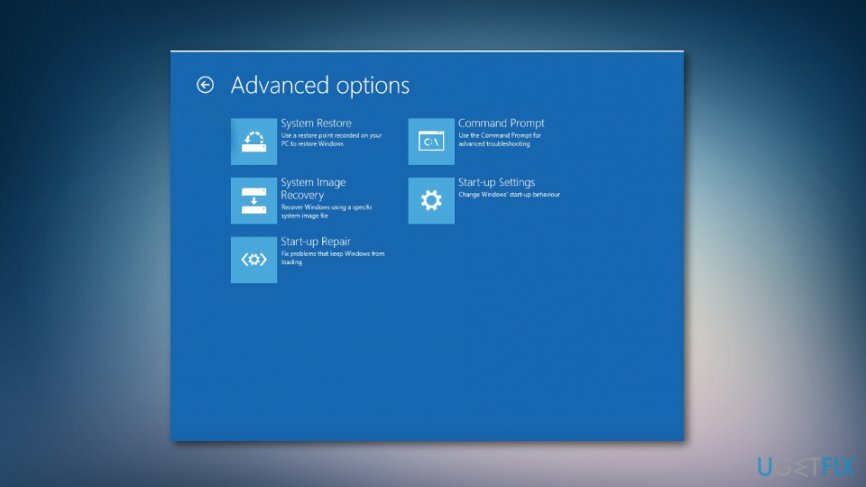
- Δείτε το ιστορικό ενημερώσεων και βρείτε την ενημέρωση που ήταν επιτυχής.
- Στη συνέχεια, δημιουργήστε ένα σημείο επαναφοράς και χρησιμοποιήστε το Επαναφοράς συστήματος.
- Επιλέξτε το σημείο με μια προηγούμενη ενημέρωση του λειτουργικού συστήματος και διορθώστε το σφάλμα 0x8007042B – 0x4000D.
Επαναφορά από αντίγραφο ασφαλείας εικόνας
Για να επισκευάσετε το κατεστραμμένο σύστημα, πρέπει να αγοράσετε την έκδοση με άδεια χρήσης Reimage Reimage.
- Παω σε Επανεκκίνηση επιλογές μενού.
- Κάντε κλικ Αντιμετώπιση προβλημάτων και πηγαίνετε στο Προχωρημένες επιλογές.
- Επιλέγω Ανάκτηση εικόνας συστήματος.
- Ακολουθώ οδηγίες.
Επιδιορθώστε τα Σφάλματά σας αυτόματα
Η ομάδα του ugetfix.com προσπαθεί να κάνει το καλύτερο δυνατό για να βοηθήσει τους χρήστες να βρουν τις καλύτερες λύσεις για την εξάλειψη των σφαλμάτων τους. Εάν δεν θέλετε να δυσκολευτείτε με τεχνικές χειροκίνητης επισκευής, χρησιμοποιήστε το αυτόματο λογισμικό. Όλα τα προτεινόμενα προϊόντα έχουν ελεγχθεί και εγκριθεί από τους επαγγελματίες μας. Τα εργαλεία που μπορείτε να χρησιμοποιήσετε για να διορθώσετε το σφάλμα σας παρατίθενται παρακάτω:
Προσφορά
Κάν 'το τώρα!
Λήψη ΔιόρθωσηΕυτυχία
Εγγύηση
Κάν 'το τώρα!
Λήψη ΔιόρθωσηΕυτυχία
Εγγύηση
Εάν δεν καταφέρατε να διορθώσετε το σφάλμα σας χρησιμοποιώντας το Reimage, επικοινωνήστε με την ομάδα υποστήριξής μας για βοήθεια. Παρακαλούμε, ενημερώστε μας όλες τις λεπτομέρειες που πιστεύετε ότι πρέπει να γνωρίζουμε για το πρόβλημά σας.
Αυτή η κατοχυρωμένη με δίπλωμα ευρεσιτεχνίας διαδικασία επισκευής χρησιμοποιεί μια βάση δεδομένων με 25 εκατομμύρια στοιχεία που μπορούν να αντικαταστήσουν οποιοδήποτε κατεστραμμένο ή λείπει αρχείο στον υπολογιστή του χρήστη.
Για να επισκευάσετε το κατεστραμμένο σύστημα, πρέπει να αγοράσετε την έκδοση με άδεια χρήσης Reimage εργαλείο αφαίρεσης κακόβουλου λογισμικού.

Ιδιωτική πρόσβαση στο Διαδίκτυο είναι ένα VPN που μπορεί να αποτρέψει τον πάροχο υπηρεσιών Διαδικτύου σας, το κυβέρνηση, και τρίτα μέρη από την παρακολούθηση στο διαδίκτυο και σας επιτρέπουν να παραμείνετε εντελώς ανώνυμοι. Το λογισμικό παρέχει αποκλειστικούς διακομιστές για torrenting και streaming, διασφαλίζοντας τη βέλτιστη απόδοση και δεν σας επιβραδύνει. Μπορείτε επίσης να παρακάμψετε γεωγραφικούς περιορισμούς και να προβάλετε υπηρεσίες όπως Netflix, BBC, Disney+ και άλλες δημοφιλείς υπηρεσίες ροής χωρίς περιορισμούς, ανεξάρτητα από το πού βρίσκεστε.
Οι επιθέσεις κακόβουλου λογισμικού, ιδιαίτερα το ransomware, αποτελούν μακράν τον μεγαλύτερο κίνδυνο για τις φωτογραφίες, τα βίντεο, τα αρχεία της εργασίας ή του σχολείου σας. Δεδομένου ότι οι εγκληματίες του κυβερνοχώρου χρησιμοποιούν έναν ισχυρό αλγόριθμο κρυπτογράφησης για το κλείδωμα των δεδομένων, δεν μπορεί πλέον να χρησιμοποιηθεί έως ότου πληρωθούν λύτρα σε bitcoin. Αντί να πληρώνετε χάκερ, θα πρέπει πρώτα να προσπαθήσετε να χρησιμοποιήσετε εναλλακτική ανάκτηση μεθόδους που θα μπορούσαν να σας βοηθήσουν να ανακτήσετε τουλάχιστον ένα μέρος των χαμένων δεδομένων. Διαφορετικά, μπορεί να χάσετε και τα χρήματά σας, μαζί με τα αρχεία. Ένα από τα καλύτερα εργαλεία που θα μπορούσε να επαναφέρει τουλάχιστον μερικά από τα κρυπτογραφημένα αρχεία – Data Recovery Pro.